 Loading...
Loading...#
- 221S3LCB-002
- 221S3LCB/272
- 221S3LCS
- 221S3LCS-002
- 221S3LES2
- 221S3LES/002
- 221S3LSB2
- 221S3LSB/002
- 221S3LSB-272
- 221S3LSS3
- 221S3LSS-002
- 221S3SB4
- 221S3SB/00
- 221S3SB-273
- 221S3SS3
- 221S3SS-002
- 221S3U22
- 221S3UCB2
- 221S3UCB-002
- 221S3UCB-27
- 221S3UCS4
- 221S63
- 221S6LCB3
- 221S6QMB
- 221S6QSB
- 221S6QUMB25
- 221S6QYKMB18
- 221S6QYKMB/003
- 221S6QYMB3
- 221S6 User Manual/customer Care And Warranty/troubleshooting &
- 221S8LDAB8
- 221S8LDAB/002
- 221T122
- 221T1SB5
- 221T1SB/004
- 221T1SB/05
- 221T1SB12
- 221T1SB1-002
- 221TE2L21
- 221TE2LB8
- 221TE2LB/003
- 221TE2LB/01
- 221TE4L3
- 221TE4LB4
- 221TE4LB/003
- 221TE4LB12
- 221TE4LB/55
- 221TE4LB/57
- 221TE523
- 221TE5LB
- 221V223
- 221V2AB5
- 221V2AB-002
- 221V2SB4
- 221V2SB-002
- 221V2SB/01
- 221V85
- 221V8/002
- 221V8A2
- 221V8A/00
- 2225B22
- 2225P221
- 222B9T2
- 222B9T-005
- 222B9TN-006
- 222E
- 222E19
- 222E1SB3
- 222E1SB-00
- 222E1SB-27
- 222E225
- 222E2SB5
- 222E2SB/003
- 222E2SB-27
- 222EI
- 222EL1SB
- 222EL1SB-00
- 222EL1SB-27
- 222EL226
- 222EL2SB5
- 222S1AE/003
- 222V82
- 223E124
- 223E1SB5
- 223E1SB/00
- 223E1SB/05
- 223E1SB-272
- 223EI2
- 223S5LSB2
- 223S73
- 223S7EHMB7
- 22202
- 2221
- 2224
- 2225
- 22258-1
- 22285-1
- 22286-92
- 22287-72
- 223289
 Loading...
Loading... Loading...
Loading...Nothing found
221V2
User Guide
45 pgs2.33 Mb0
User Guide
45 pgs19.01 Mb0
User Manual [ar]
47 pgs3.96 Mb0
User Manual [bg]
48 pgs17.28 Mb0
User Manual [bs]
47 pgs16.94 Mb0
User Manual [da]
44 pgs2.17 Mb0
User Manual [el]
52 pgs2.34 Mb0
User Manual [es]
49 pgs16.88 Mb0
User Manual [fi]
45 pgs2.22 Mb0
User Manual [hr]
44 pgs16.93 Mb0
User Manual [hu]
47 pgs2.32 Mb0
User Manual [it]
46 pgs2.2 Mb0
User Manual [nl]
45 pgs16.82 Mb0
User Manual [no]
45 pgs16.81 Mb0
User Manual [pl]
51 pgs2.33 Mb0
User Manual [pt]
45 pgs2.18 Mb0
User Manual [ro]
47 pgs2.37 Mb0
User Manual [sk]
48 pgs16.96 Mb0
User Manual [sl]
47 pgs16.89 Mb0
User Manual [sv]
45 pgs16.81 Mb0
User Manual [tr]
46 pgs17.01 Mb0
User Manual [uk]
48 pgs17.03 Mb0
User Manual [zh]
44 pgs16.39 Mb0
Table of contents
 Loading...
Loading...Specifications and Main Features
Frequently Asked Questions
User Manual

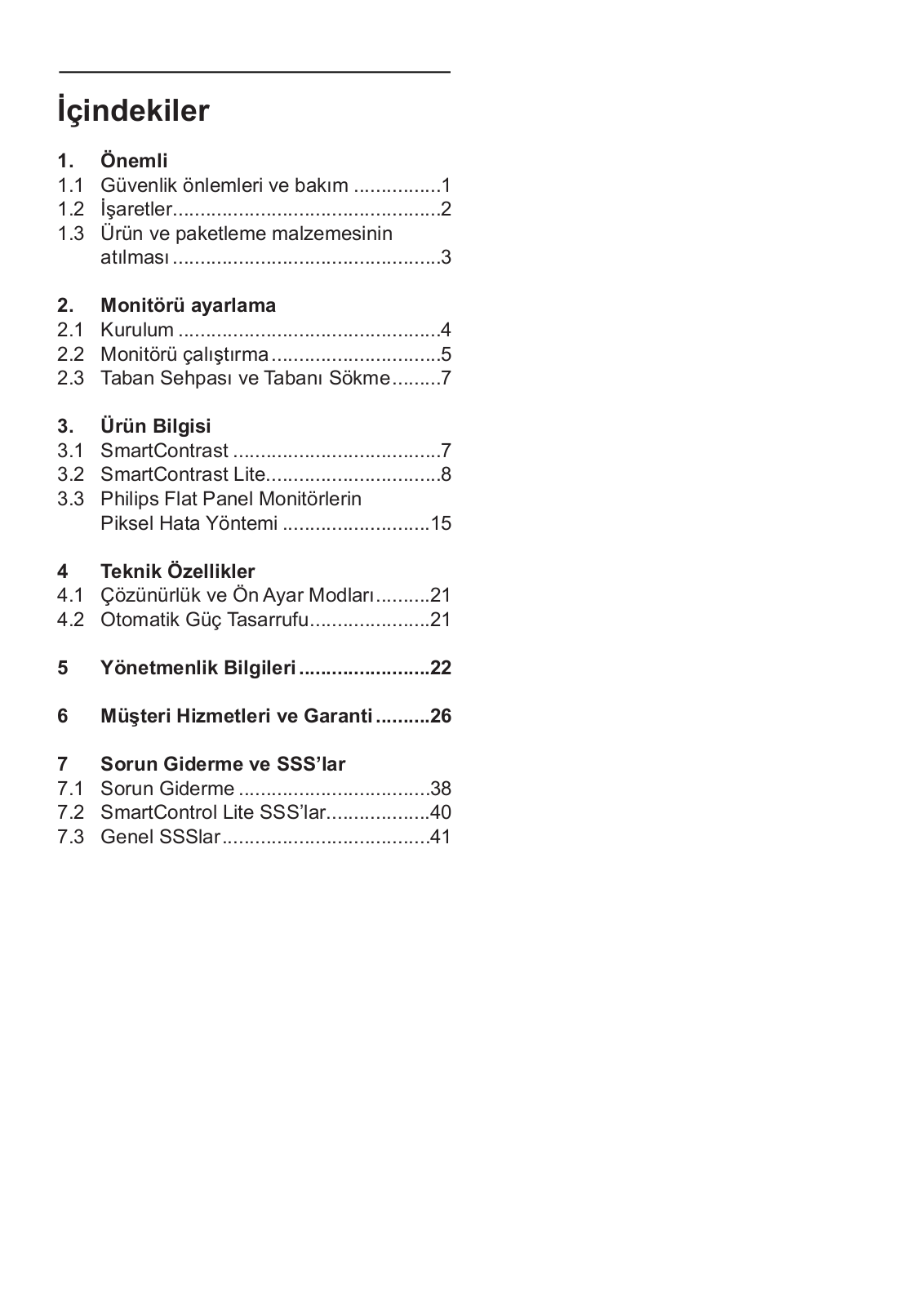

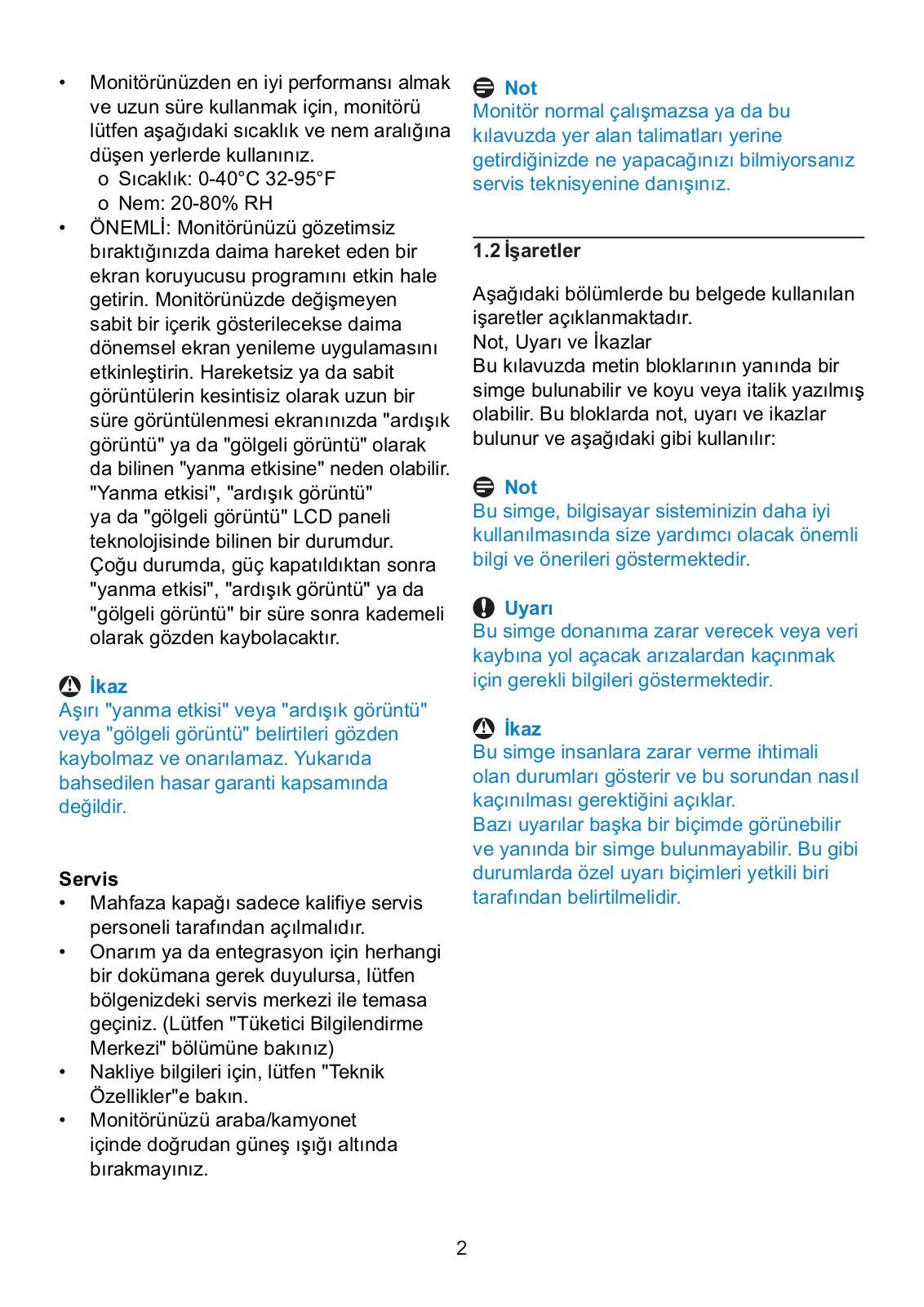
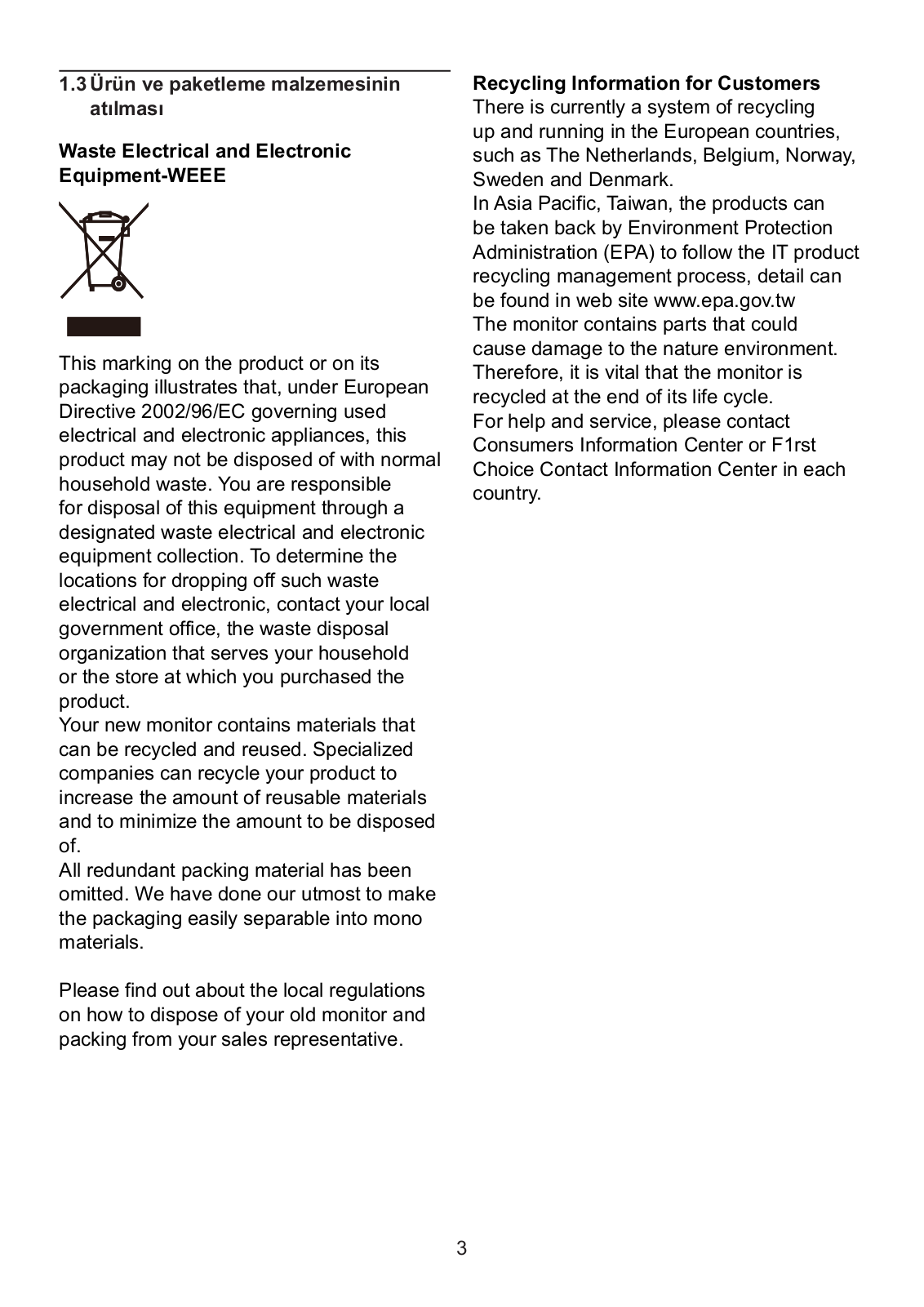
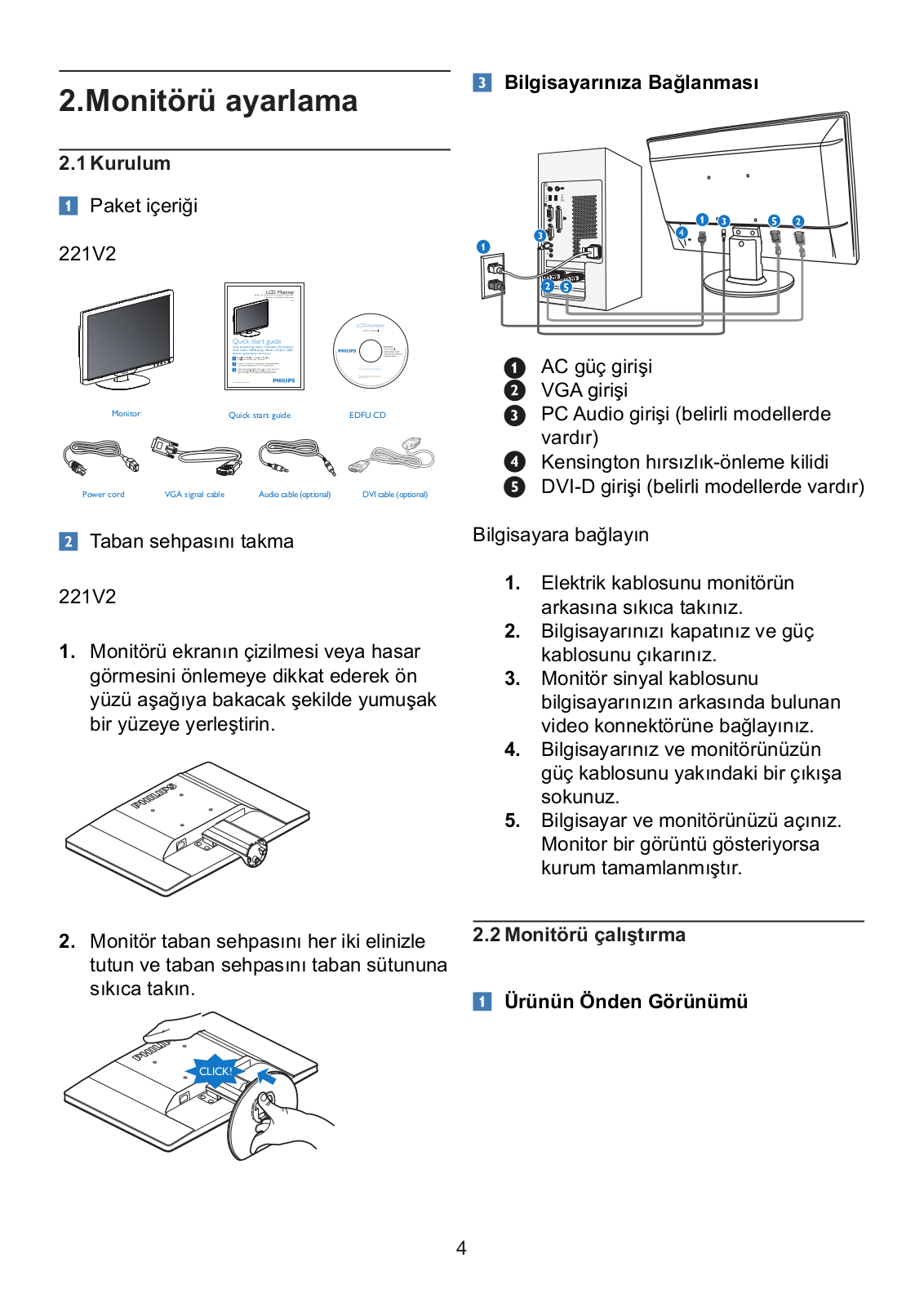
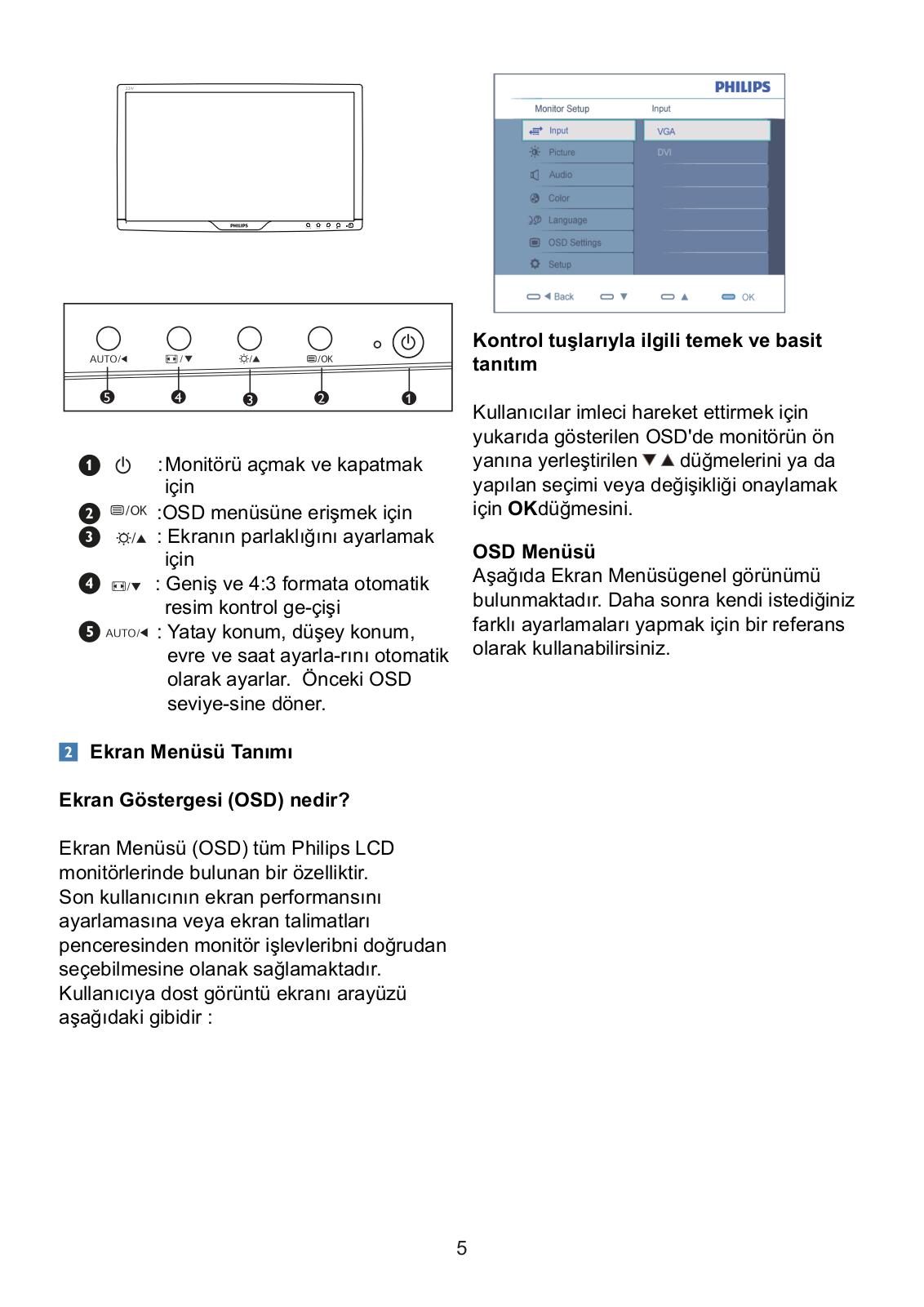
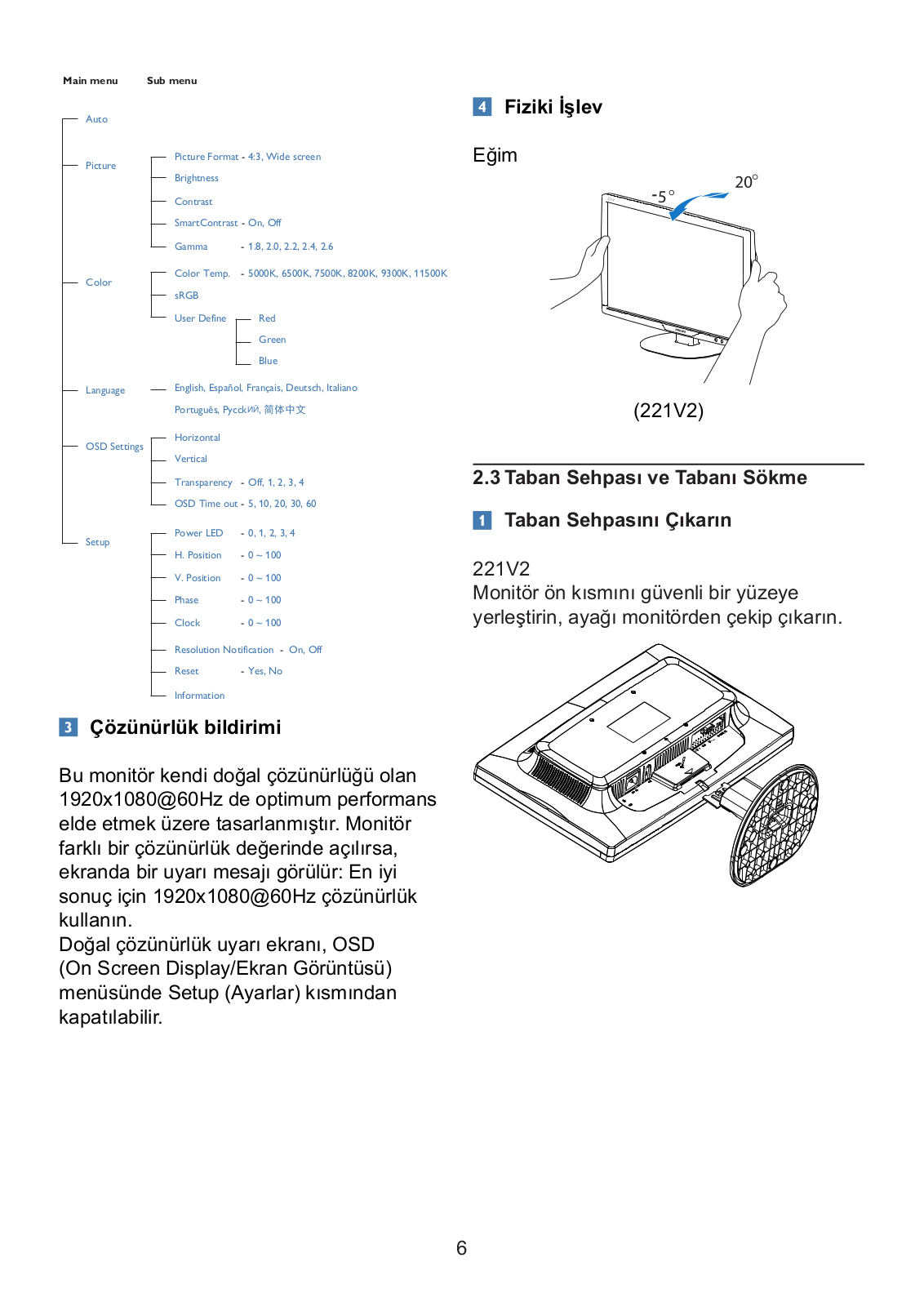
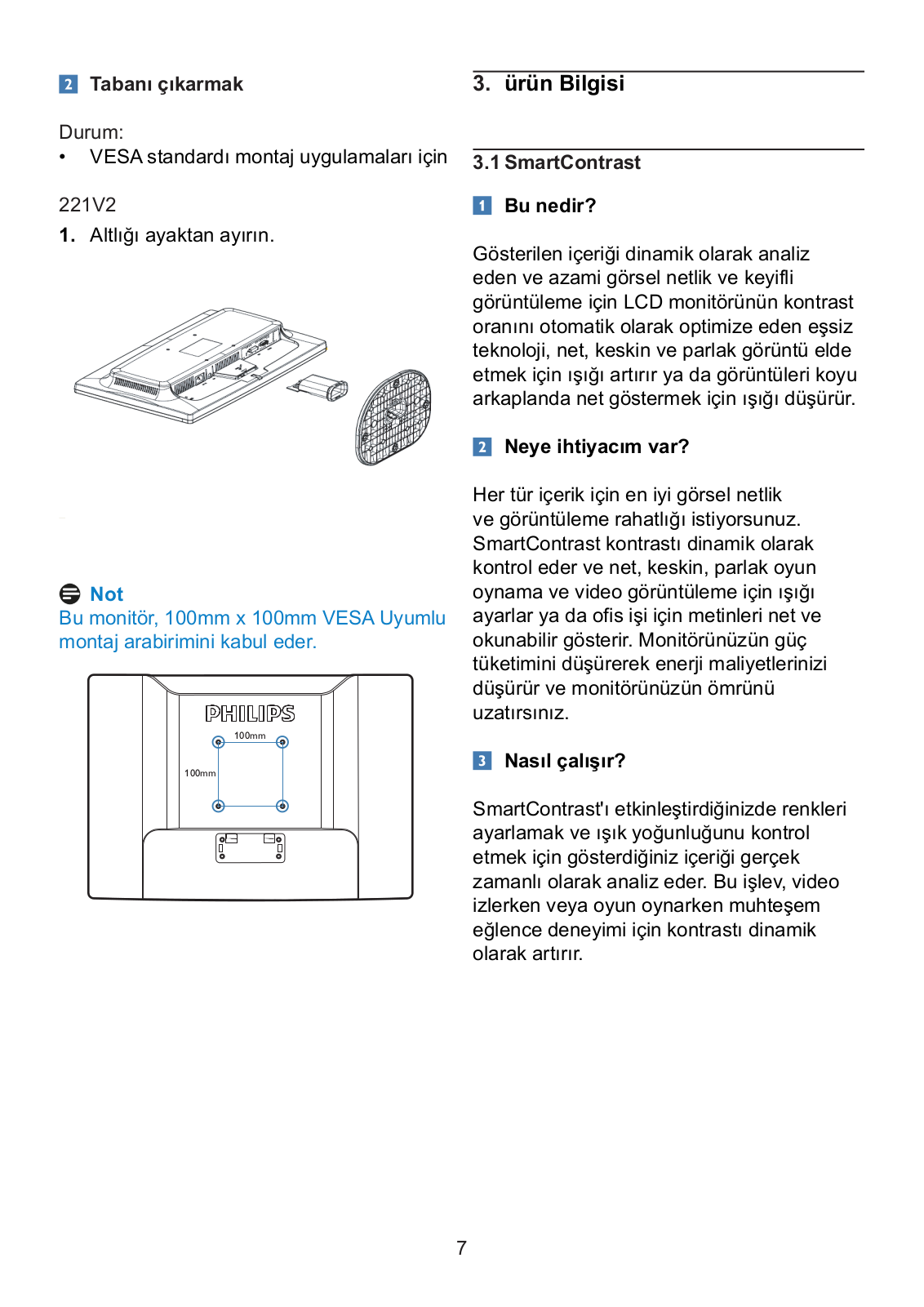
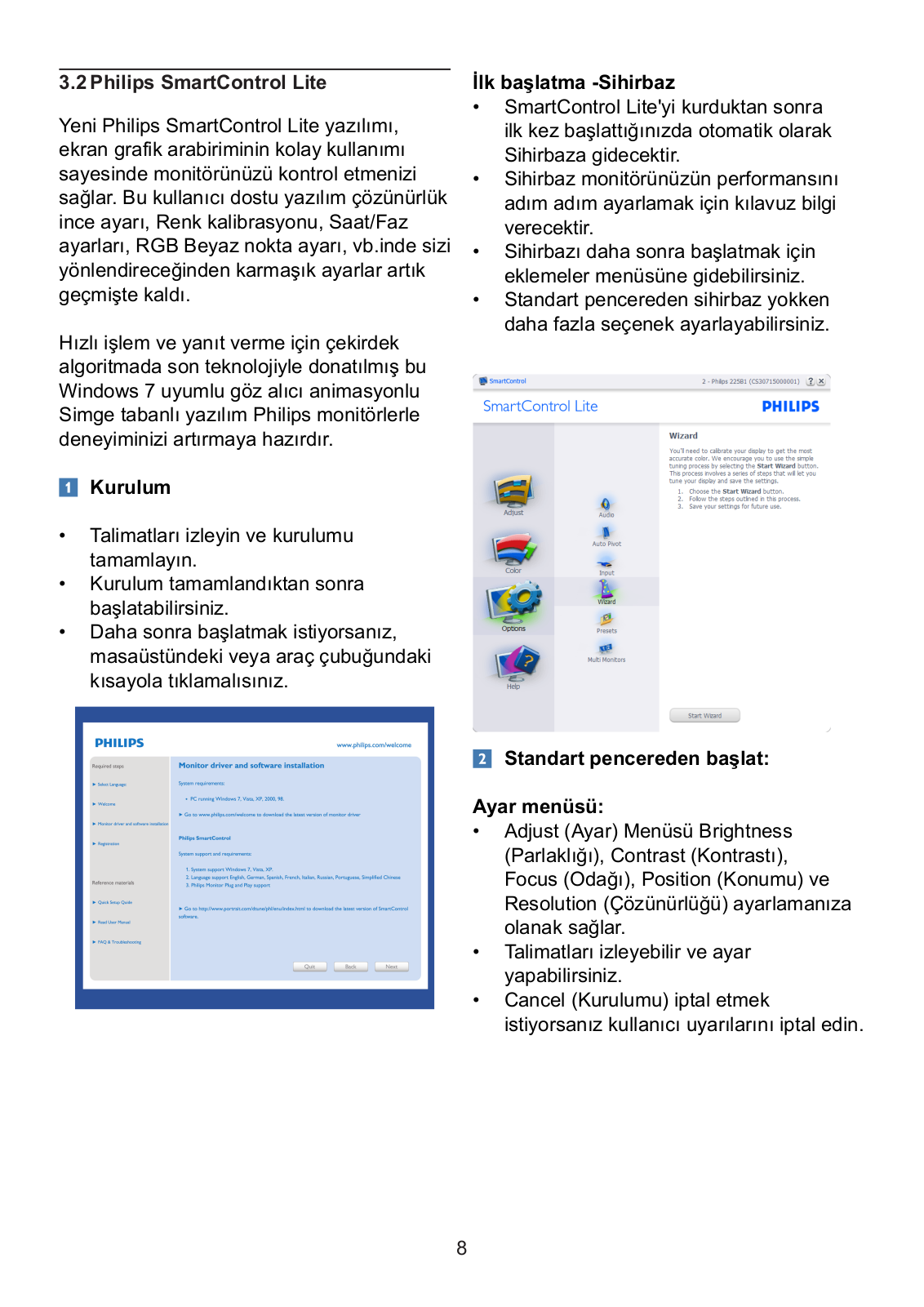
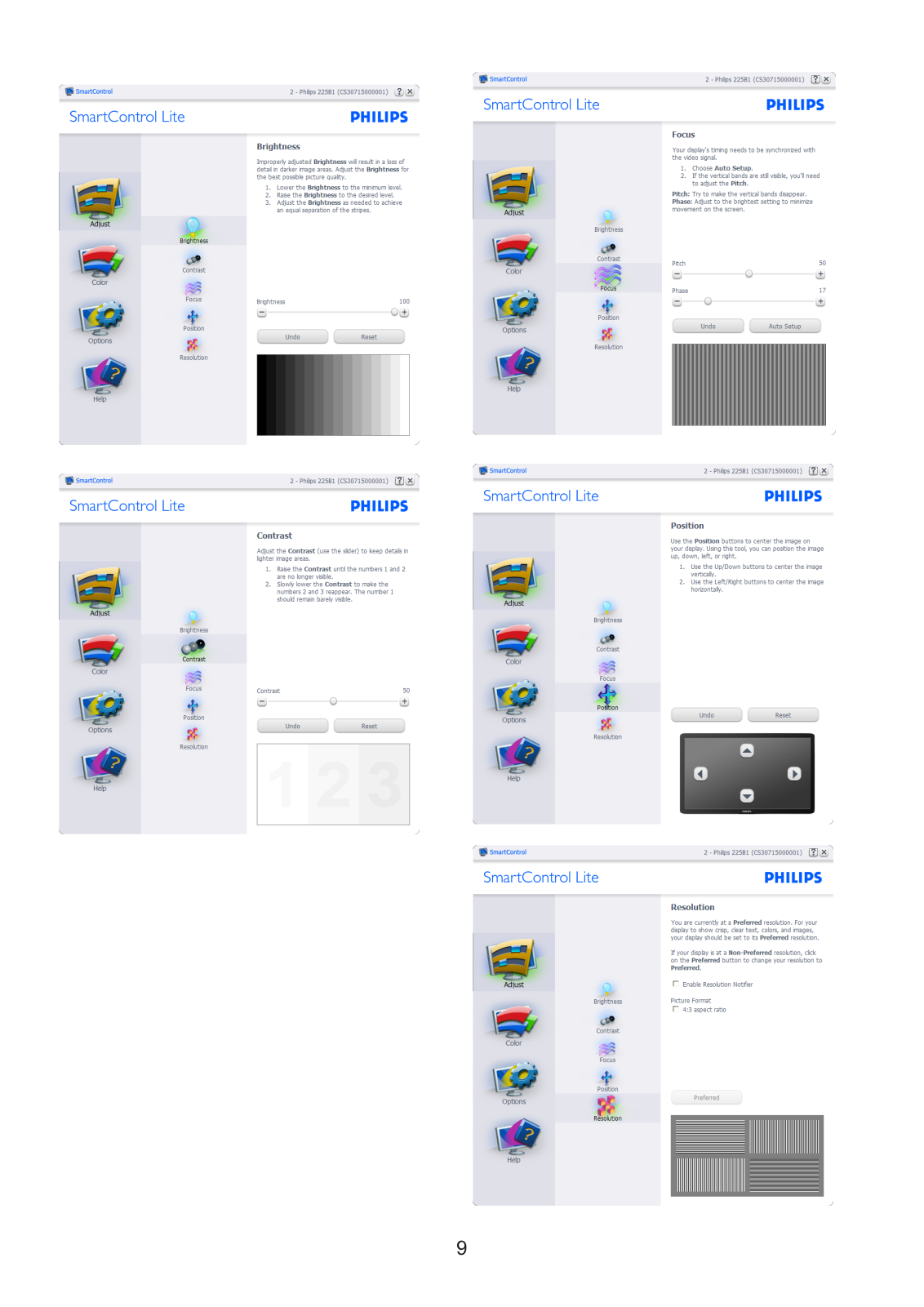
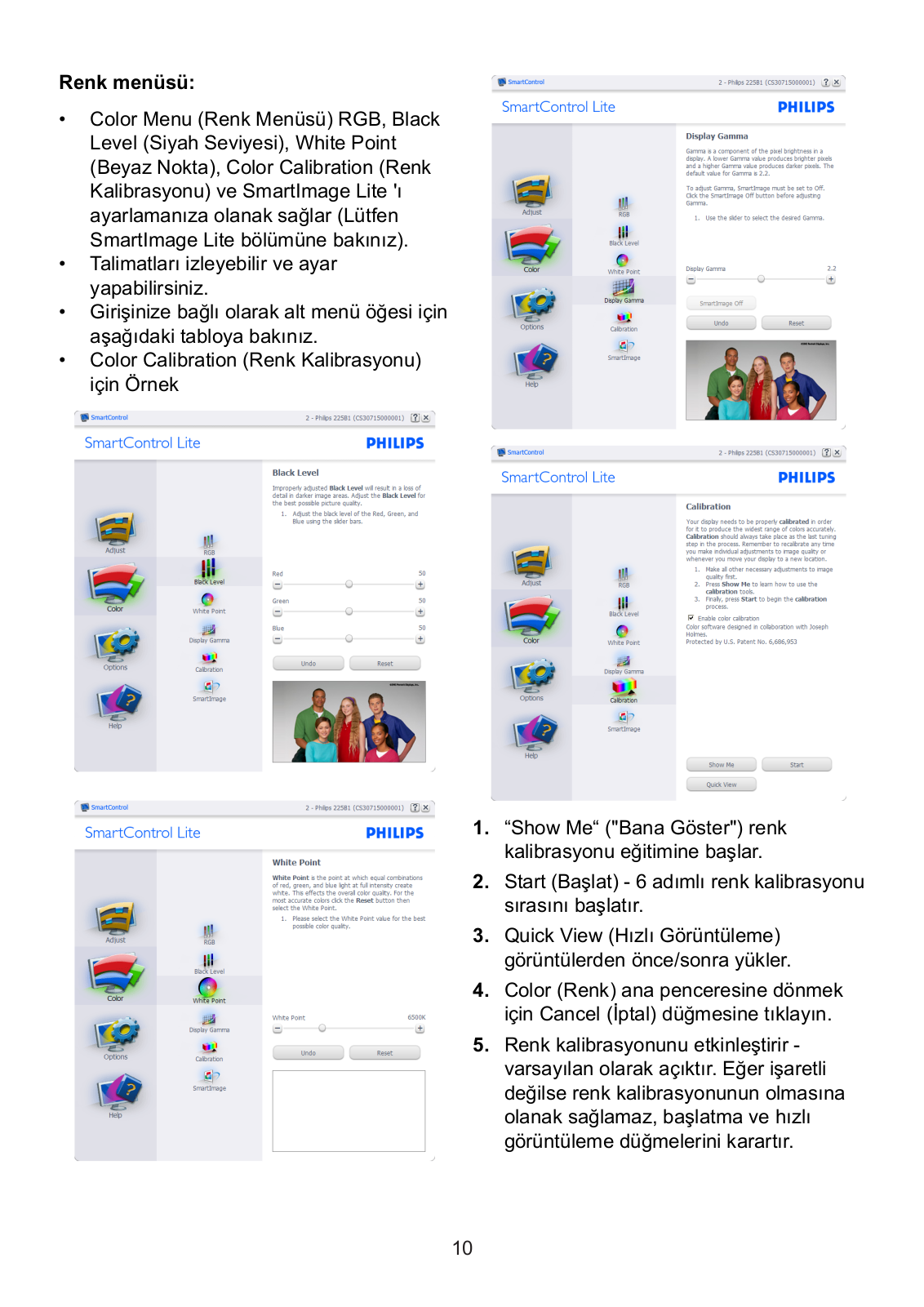
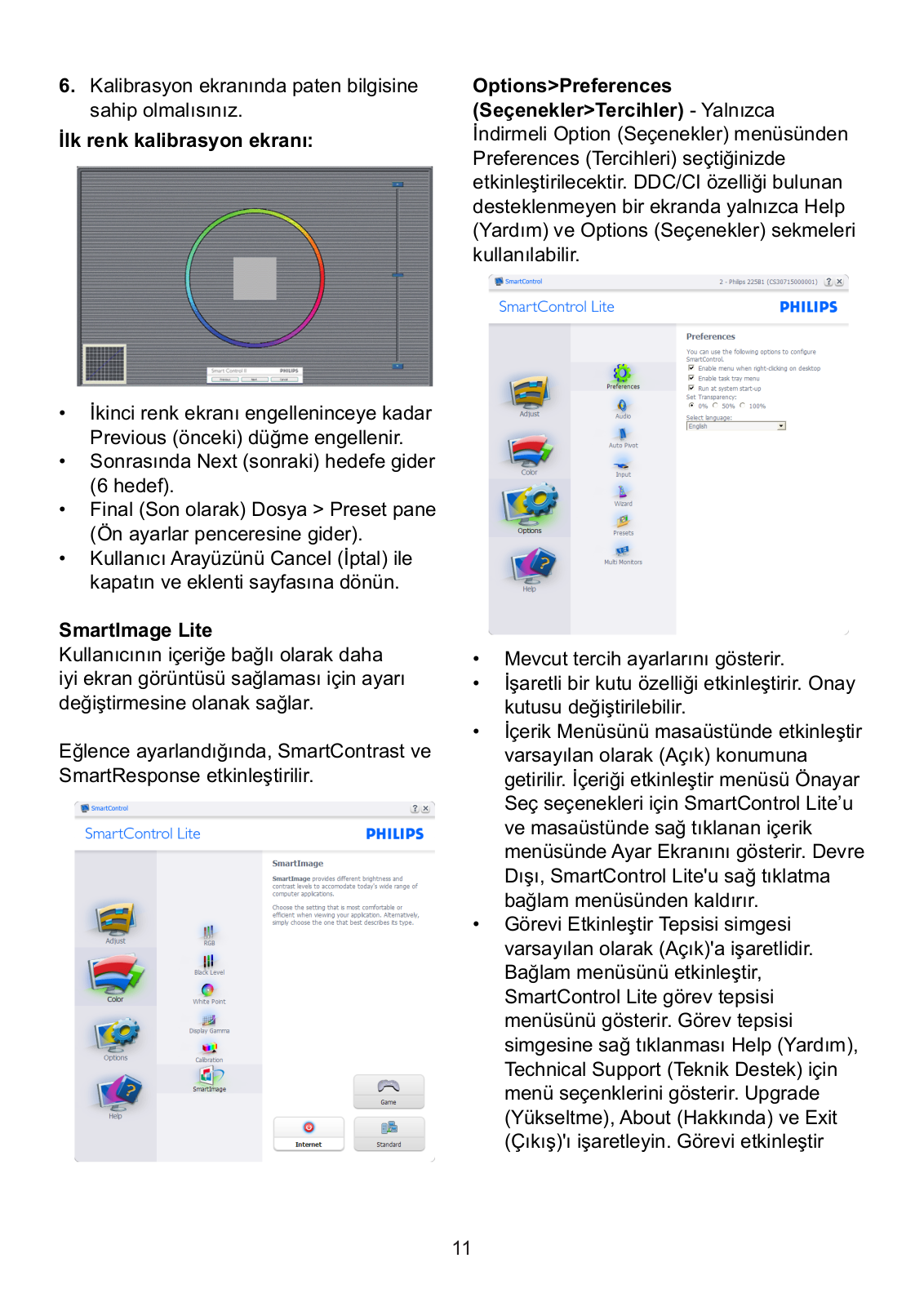
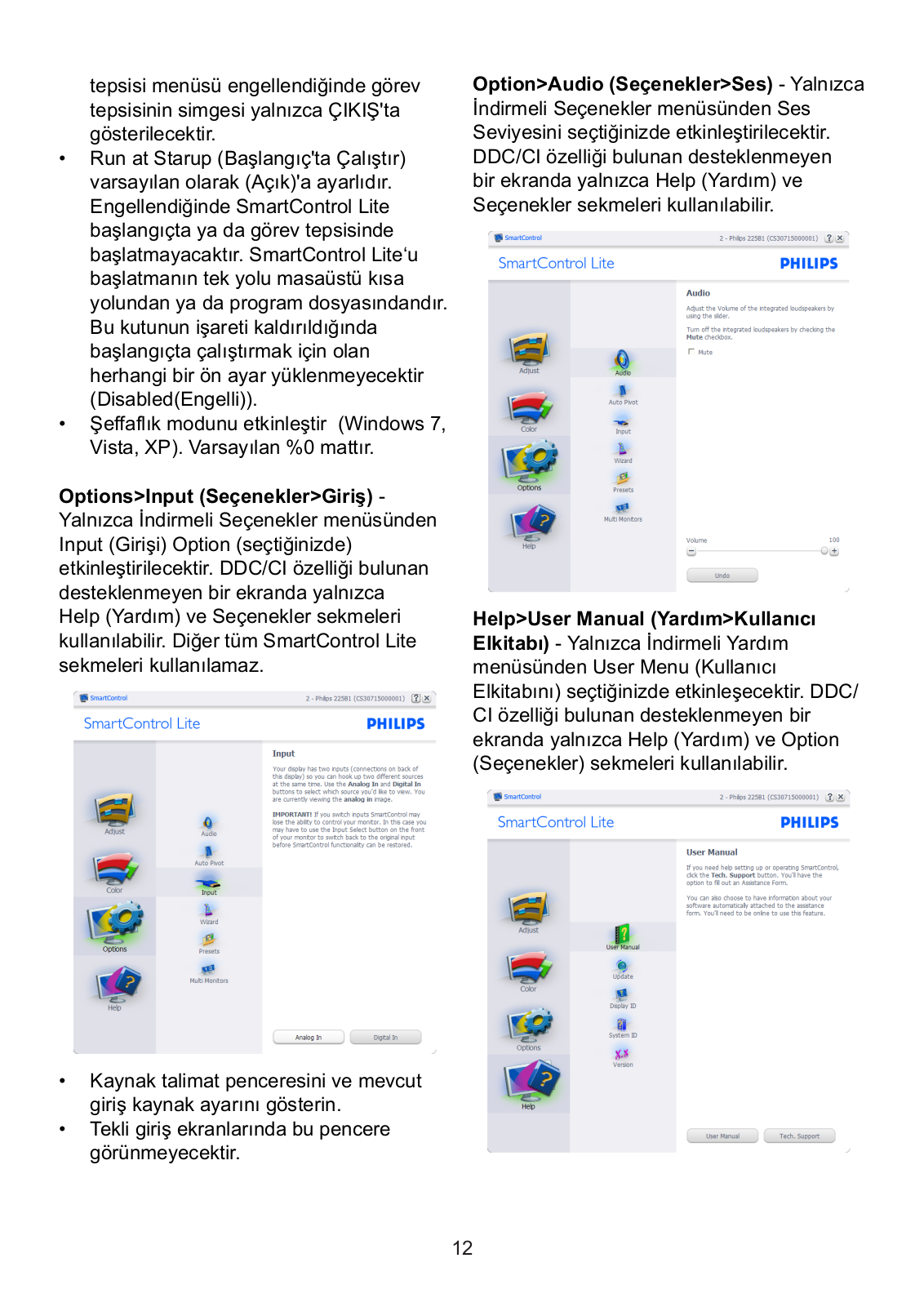
 Loading...
Loading...+ 32 hidden pages